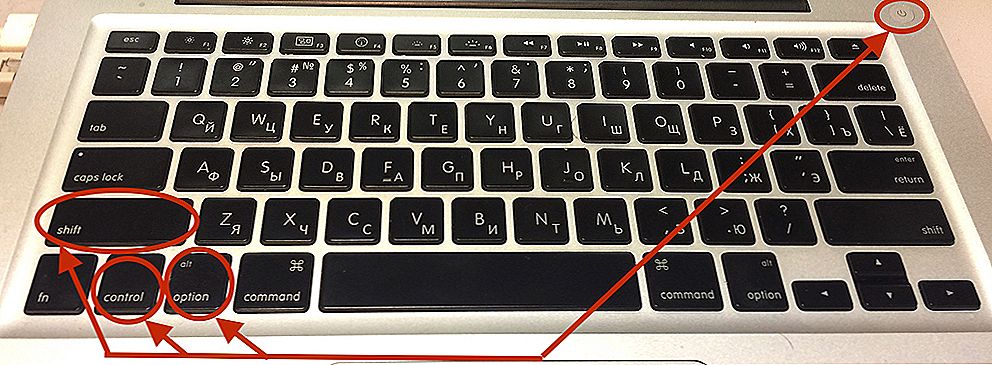Tenký nabíjací kábel pre MacBook je niekedy významnou nevýhodou týchto počítačov. Vyrobené tak, aby nedošlo k poškodeniu elegancie celého produktu, drôt v niektorých (krútených) rukách je rýchlo zotrený a zastaví nabíjanie notebooku. Problém zďaleka nie je smrteľný, je ľahké fixovať nabíjanie, ak máte predstavu o tom, ako sa to robí.

Vašu nabíjačku MacBook môžete opraviť sami.
Všetky časti nabíjačky vyžadujú starostlivé ovládanie, a to ako pri používaní, tak pri analýze. Preto keď je drôt z MacBooku prepísaný, mnohí ho jednoducho nosia na opravu alebo si kúpia nový. Ale nemyslite si, že sa s týmto problémom nemôžete vyrovnať bez pomoci druhých. Ak sa vám podarí opraviť starú železnú starú matku, máte už dobrú predstavu o tom, ako opraviť elektrické spotrebiče. Nabíjanie tu nie je úplne iné.
obsah
- 1 Oprava káblov
- 1.1 Požadované nástroje
- 1.2 Analýza poplatkov
- 1.3 Káblové pripojenie
- 2 Iné škody
- 2.1 Nabíjanie je dokončené, ale počítač sa nenabíja
Oprava káblov
Požadované nástroje
Pred rozobratím napájacieho zdroja pripravte potrebné nástroje:
- spájkovačka a všetky jej príslušenstvo;
- kliešte;
- drôtové rezačky;
- kliešte;
- izolačné kliešte;
- zapaľovač;
- elektrická páska.
Táto sada je celkom dosť na to, aby sme mohli poškodiť drôtený drôt.
Analýza poplatkov
- Odpojte od napájania časť kábla, ktorá sa pripája k vášmu počítaču MacBook.
- Kliešte alebo kliešte umiestňujeme do vytvorenej dutiny medzi obidve časti zariadenia.

- Jemne vytiahnite rukoväte nástroja na oddelenie plastového puzdra napájacieho zdroja. Švík je pevne prilepený, takže musíte urobiť trochu úsilia.

- S kliešťami odkrútime časť drôtu na miesto, kde je poškodená izolácia. To je ona, ktorú sme potom pripojili k bloku.

- Odstrihneme alebo uhryzneme guľaté plastové tesnenie, ale väčšina kábla zostane na napájacom zariadení.

- Odpojte kábel do dvoch kontaktov, odkryte konce.
Káblové pripojenie
Teraz je potrebné znova pripojiť obe časti drôtu pomocou spájkovačky.
- Odoberáme vonkajšiu izoláciu z malej časti kábla (4-5 cm).
- S ešte menšou časťou (1-2 cm) odstránime aj vnútornú izoláciu.
- Zapaľovač zapálil jeden kontakt drôtu, aby ho odlíšil od druhého, ale aby nehoril izoláciu.
- Spájajte konce kontaktov navzájom.

- Použite elektrickú pásku.Je potrebné, aby sa drôtové kontakty nedotýkali, inak, ako viete, dôjde ku skratu.
- V hornej časti sa zabalíme páskou alebo izoláciou kábla zvonka iným spôsobom, aby sme poskytli dodatočnú ochranu.

- Vráťte napájací zdroj.

Toto je celý opravný poplatok pre MacBook, keď ste práve trenali kábel. Ak ste urobili všetko správne, počítač bude nabitý bez akýchkoľvek problémov. A tiež dávajte pozor: či sa opätovne pripojená časť drôtu nezhorí. Teplota môže byť vyššia ako na napájacom zdroji, ale nie toľko, že sa tavenina roztaví - potom je lepšie skutočne dať pamäť na opravu alebo kúpiť novú. Okrem toho nebude drahé stáť, ak napríklad použijete použitý kábel.
Iné škody
Podobným spôsobom, oprava nabíjania nebude fungovať, ak je kábel pripojený k notebooku poškodený. Je tenšia než drôt zo zástrčky a každá porucha v práci môže vážne ovplyvniť batériu počítača. Preto je táto časť ľahšie jednoducho nahradiť.
DÔLEŽITÉ. To isté možno povedať o samotnom napájaní. Táto biela krabica má veľmi zložitú štruktúru: inžinieri spoločnosti Apple dokonca zahrnuli rôzne čipy ačipy zodpovedné za dodávku elektrickej energie batérii. Je nepravdepodobné, že budete môcť opraviť toto zariadenie, ale zhoršiť ho - úplne!Nabíjanie je dokončené, ale počítač sa nenabíja
Nakoniec to nie je vždy pamäť, ktorá je vždy na vine. V MacBooke sú problémy. Systémy SMC, ktoré sú zodpovedné za farbu indikátora, môžu zlyhať. V takomto prípade ide napájanie, ale zariadenie to nehlási.

Je ľahké ho opraviť.
- Pripojíme adaptér.
- Vypnite prenosný počítač.
- Podržte stlačené tlačidlá Shift, Control a Option a súčasne stlačte tlačidlo napájania, podržte ho niekoľko sekúnd.
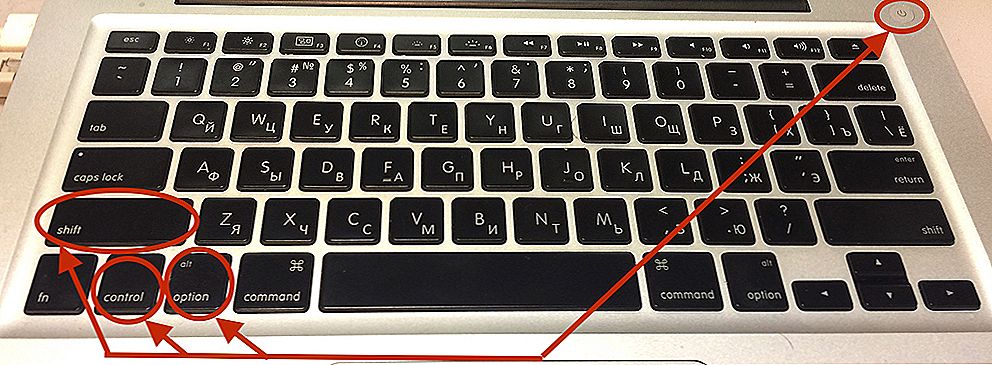
Táto akcia vynuluje ovládač. Potom sa rozsvietia žiarovky, ak je všetko v poriadku s nabíjačkou.